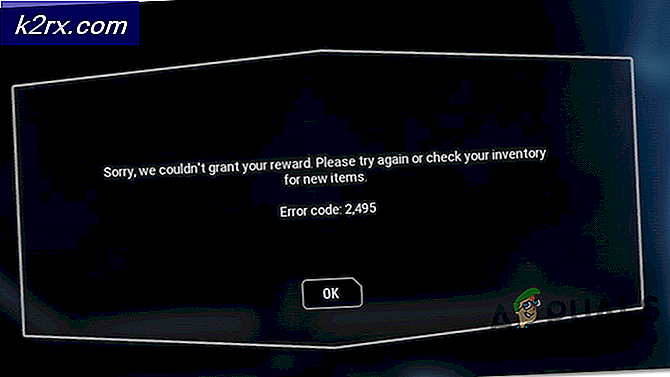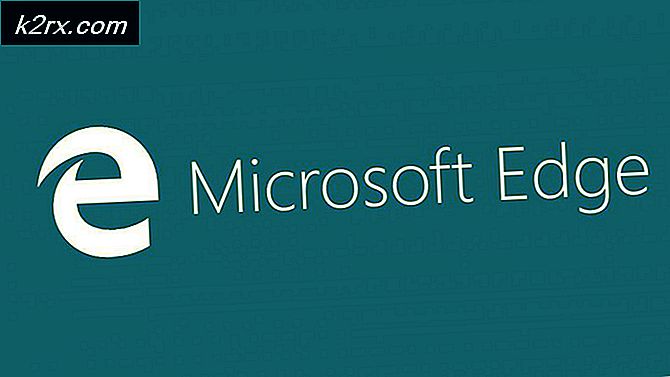Làm thế nào để sửa lỗi cài đặt Realtek HD Audio Driver
Trình điều khiển âm thanh của Realtek nằm trong số những người tạo ra vấn đề khét tiếng nhất với Windows, kể từ thời điểm Windows XP. Cài đặt Realtek HD Audio Driver Failure, theo sau là một mã lỗi như 0x000000FF, sẽ không cho phép bạn cài đặt các trình điều khiển cần thiết cho card âm thanh Realtek của bạn.
Vấn đề này có thể xảy ra trong một số môi trường và có nhiều nguyên nhân có thể xảy ra. Người dùng đã thử một số cách để giải quyết vấn đề và có một số giải pháp phù hợp với họ. Nếu bạn bị ảnh hưởng bởi sự cố, hãy đọc tiếp để xem cách bạn có thể giải quyết và cài đặt trình điều khiển.
LƯU Ý: Có những trường hợp sự cố này xuất hiện do thẻ âm thanh đã chết . Tình trạng này không thể khắc phục được bằng giải pháp phần mềm và sẽ yêu cầu bạn thay thẻ âm thanh của mình. Bạn sẽ không thấy lỗi và không có thiết bị nào có dấu chấm than màu vàng hoặc dấu chấm hỏi trong Trình quản lý Thiết bị và Windows sẽ không cho phép bạn cài đặt trình điều khiển vì thiết bị phần cứng đã chết. Không có phương pháp nào dưới đây sẽ hoạt động nếu trường hợp đó xảy ra.
Phương pháp 1: Cập nhật trình điều khiển bằng Driver Agent Plus
Đây là phương pháp dễ dàng nhất để cập nhật và kiểm tra trình điều khiển. Bạn có thể tải xuống và sử dụng phần mềm Drive Agent Plus và cho phép cập nhật / kiểm tra trình điều khiển. Phần mềm này sẽ chạy trên hệ thống của bạn và bất cứ khi nào có trình điều khiển đã lỗi thời, phần mềm sẽ tự cập nhật trình điều khiển. Bạn có thể tải về từ đây
Phương pháp 2: Kiểm tra các trình điều khiển trục trặc và cập nhật thủ công
Nếu Windows không cho phép bạn cài đặt trình điều khiển, bạn có thể thử cập nhật chúng từ Trình Quản Lý Thiết Bị.
- Nhấn đồng thời các phím Windows và R để mở hộp thoại Chạy . Nhập devmgmt.msc và nhấn Enter .
- Từ bên trong cửa sổ Trình quản lý Thiết bị, mở rộng các menu và tìm Trình điều khiển âm thanh . Kiểm tra họ để xem liệu có dấu chấm than hoặc dấu chấm hỏi trước bất kỳ câu hỏi nào hay không.
- Nhấp chuột phải vào trình điều khiển bằng dấu chấm than hoặc dấu chấm hỏi và chọn Cập nhật trình điều khiển từ menu. Làm theo hướng dẫn và cung cấp xác nhận của quản trị viên nếu cần. Khởi động lại thiết bị của bạn sau khi các trình điều khiển được cài đặt xong.
Phương pháp 3: Sử dụng tùy chọn Thêm phần cứng kế thừa trong Trình quản lý thiết bị
Phương pháp này chỉ áp dụng khi Bộ điều khiển thiết bị âm thanh, video và trò chơi bị thiếu .
Mẹo CHUYÊN NGHIỆP: Nếu vấn đề xảy ra với máy tính của bạn hoặc máy tính xách tay / máy tính xách tay, bạn nên thử sử dụng phần mềm Reimage Plus có thể quét các kho lưu trữ và thay thế các tệp bị hỏng và bị thiếu. Điều này làm việc trong hầu hết các trường hợp, nơi vấn đề được bắt nguồn do một tham nhũng hệ thống. Bạn có thể tải xuống Reimage Plus bằng cách nhấp vào đây- Giữ phím Windows và nhấn R. Gõ devmgmt.msc và nhấn OK.
- Từ thanh công cụ trên cùng, nhấp vào Hành động và chọn Thêm phần cứng kế thừa từ trình đơn thả xuống.
- Làm theo trình hướng dẫn để thêm danh mục Bộ điều khiển âm thanh, video và trò chơi, cũng như Thiết bị âm thanh độ nét cao Realtek.
- Khi bạn hoàn thành việc này, bạn sẽ thấy Thiết bị âm thanh Realtek trong Trình quản lý thiết bị. Sử dụng bước thứ ba từ phương pháp trước để cập nhật trình điều khiển cho nó .
Phương pháp 4: Loại bỏ các trình điều khiển và để cho Windows tự cài đặt
- Giữ phím Windows và nhấn R. Gõ devmgmt.msc và nhấn OK.
- Xác định vị trí Realtek Audio Driver trong bộ điều khiển âm thanh, video và trò chơi . Nhấp chuột phải vào nó và chọn Uninstall từ menu. Làm theo hướng dẫn để gỡ cài đặt trình điều khiển.
- Khởi động lại hệ thống của bạn và mở Device Manager
- Từ thanh công cụ trên cùng, nhấp vào Hành động và chọn Quét các thay đổi phần cứng từ trình đơn.
- Khi đã xong, Realtek sẽ xuất hiện trong danh sách các thiết bị một lần nữa, vì vậy bạn có thể cập nhật trình điều khiển của nó.
Phương pháp 5: Vô hiệu hóa trình điều khiển bus Microsoft UAA cho âm thanh độ nét cao
Vì Realtek là trình điều khiển âm thanh duy nhất đi kèm với trình cài đặt trình điều khiển UAA bên trong, không giống như các trình điều khiển từ Conexant od SoundMAX, bạn có thể vô hiệu hóa bus UAA và cài đặt lại trình điều khiển. Cho rằng cuộc xung đột nằm trong trình điều khiển UAA, loại bỏ nó sẽ cho phép Realtek cài đặt chính nó đúng cách, cùng với các xe buýt UAA là tốt.
- Nhấn đồng thời các phím Windows và R để mở Run Type devmgmt.msc và nhấn OK để mở Device Manager.
- Mở rộng tùy chọn Thiết bị Hệ thống và tìm Trình điều khiển Bus UAA của Microsoft cho Âm thanh Độ nét cao. Nhấp chuột phải vào nó và chọn Disable từ menu.
- Khi bạn đã tắt trình điều khiển này, bạn có thể tiếp tục và cài đặt lại trình điều khiển Realtek, và chúng sẽ hoạt động hoàn hảo ngay bây giờ. Nếu bạn không có tệp trình điều khiển, hãy truy cập trang web của Nhà sản xuất để tải xuống các trình điều khiển mới nhất.
Mẹo CHUYÊN NGHIỆP: Nếu vấn đề xảy ra với máy tính của bạn hoặc máy tính xách tay / máy tính xách tay, bạn nên thử sử dụng phần mềm Reimage Plus có thể quét các kho lưu trữ và thay thế các tệp bị hỏng và bị thiếu. Điều này làm việc trong hầu hết các trường hợp, nơi vấn đề được bắt nguồn do một tham nhũng hệ thống. Bạn có thể tải xuống Reimage Plus bằng cách nhấp vào đây